오늘은 애드센스 광고 크롤러 오류에 대해서 해결하는 방법을 소개합니다. 해당 오류가 발생할 경우, 애드센스 홈페이지에서 '광고 크롤러 오류가 있으며 이 때문에 수익 손실이 발생할 수 있습니다.'라는 문구가 나옵니다.
목차
크롤러 오류란?
구글 검색은 기본적으로 세 가지 과정으로 이루어집니다.
1) 크롤링: 크롤러라는 자동화된 프로그램으로 웹을 검색하여 신규 또는 업데이트된 페이지를 찾는 과정이 있습니다.
2) 색인 생성: 크롤링을 통해 파악한 페이지를 방문하여 각 페이지에 대한 정보를 분석합니다. 콘텐츠와 이미지, 동영상 파일 등을 분석하고 어떤 페이지인지 파악합니다. 이렇게 파악된 정보가 거대한 구글의 데이터베이스에 저장됩니다.
3) 검색 노출 결과: 크롤링과 색인생성을 통해 파악한 페이지를 검색자에게 노출해줍니다.
크롤러 오류란 앞서 소개한 첫번째 단계인 크롤러가 페이지를 찾는 과정에 발생한 오류를 말합니다.
크롤러 오류 해결방법
애드센스 홈페이지에서 해당 오류 문구가 나왔다면 우측에 '작업' 버튼을 눌러 상세한 내용을 확인합니다.
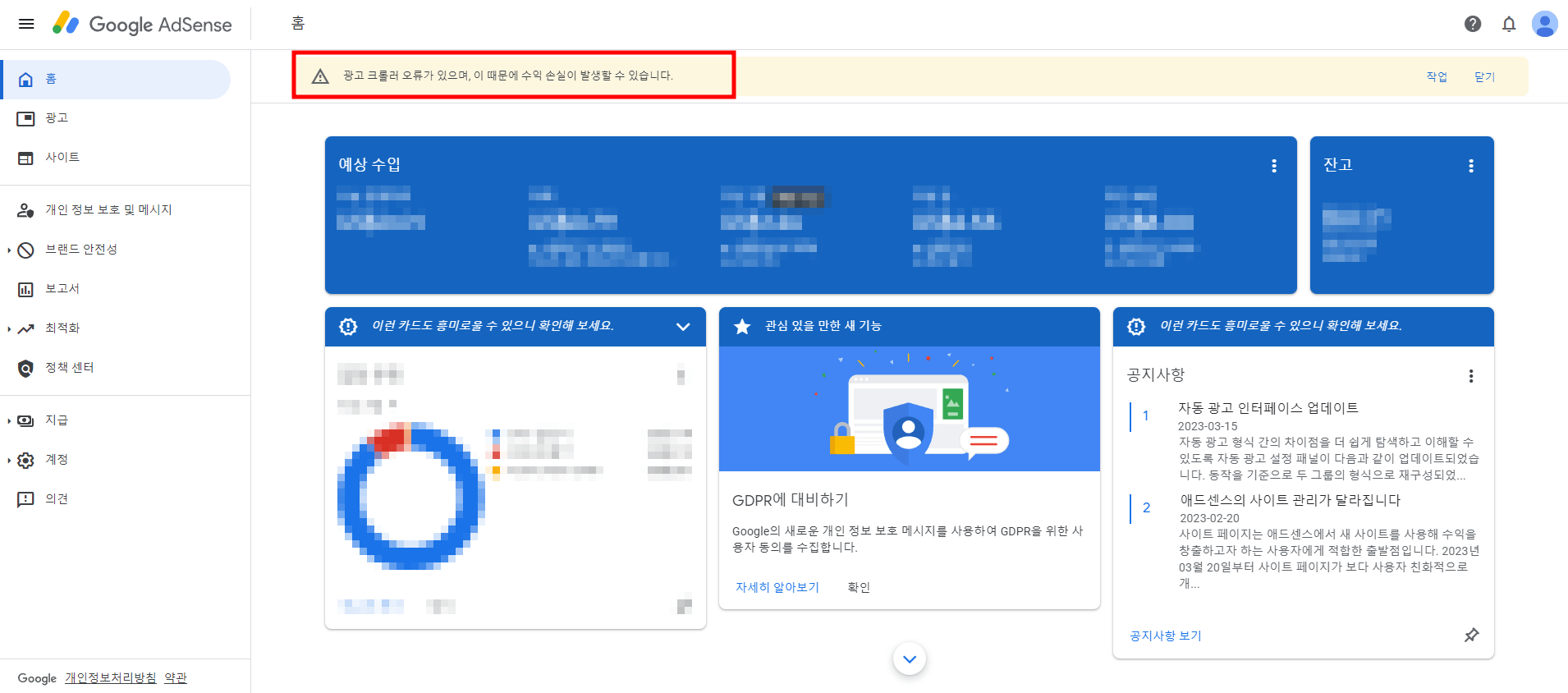
상세한 내용으로 문제가 발생한 포스팅의 종류와 문제의 내용 등을 확인할 수 있습니다.
'해결해야하는'해결해야 하는 문제'가 표시되어 있지 않다면 다행히 큰 문제는 없는 상태입니다. '해결해야 하는 문제'에 표시가 되어있다면 이는 애드센스 정책 위반 사항과 관련된 내용일 수 있으니 꼼꼼하게 확인하고 수정하는 방식으로 문제를 해결해야 합니다.
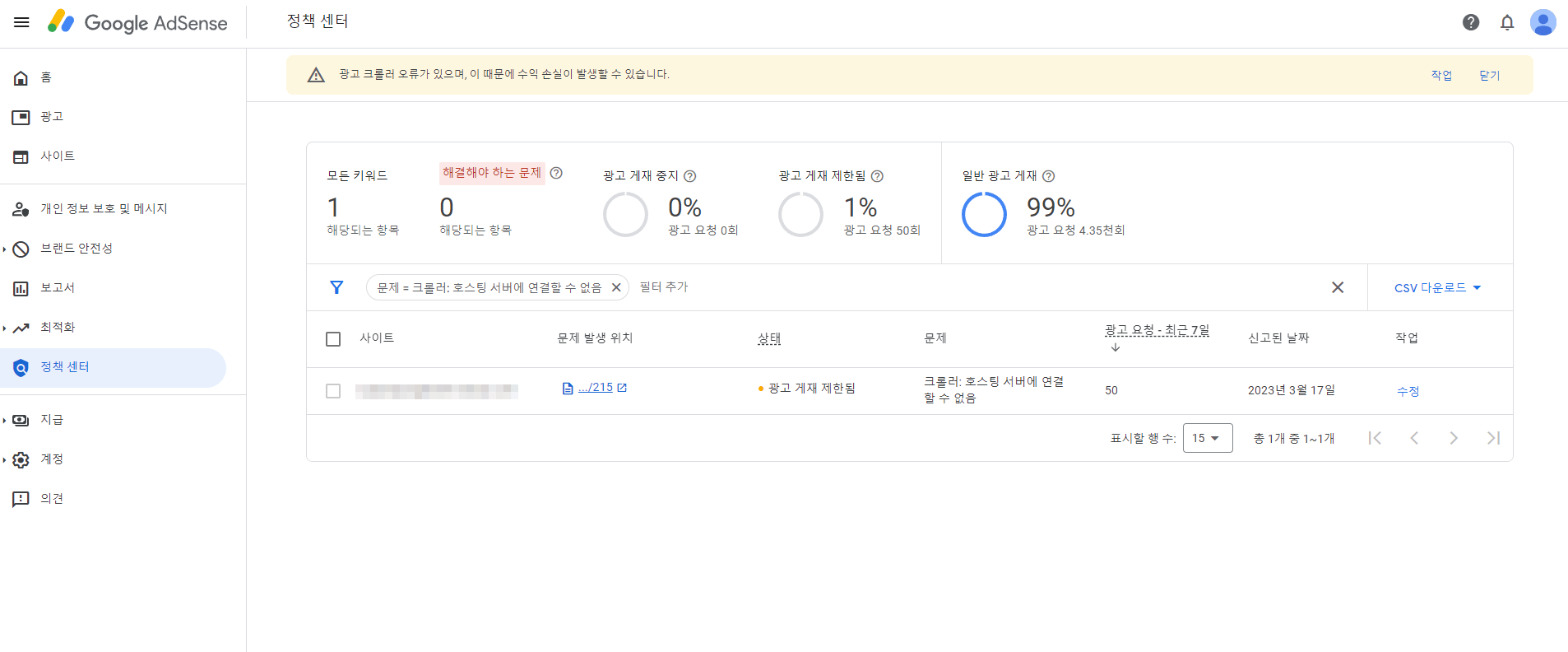
크롤러 오류는 한번씩 발생할 수 있는 일로 일시적인 경우가 많습니다. 따라서 우선은 별다른 조치 없이 지켜보아도 됩니다. 다만 일정 시간이 지났음에도 문제가 해결되지 않는다면 해당 포스팅의 색인을 재요청하는 방법이 있습니다.
색인 재요청하는 방법(feat.구글 서치 콘솔)
1) 구글 서치콘솔에 로그인합니다.
2) url검사에서 아까 크롤링 오류가 있다고 확인한 포스팅의 url을 기입합니다.
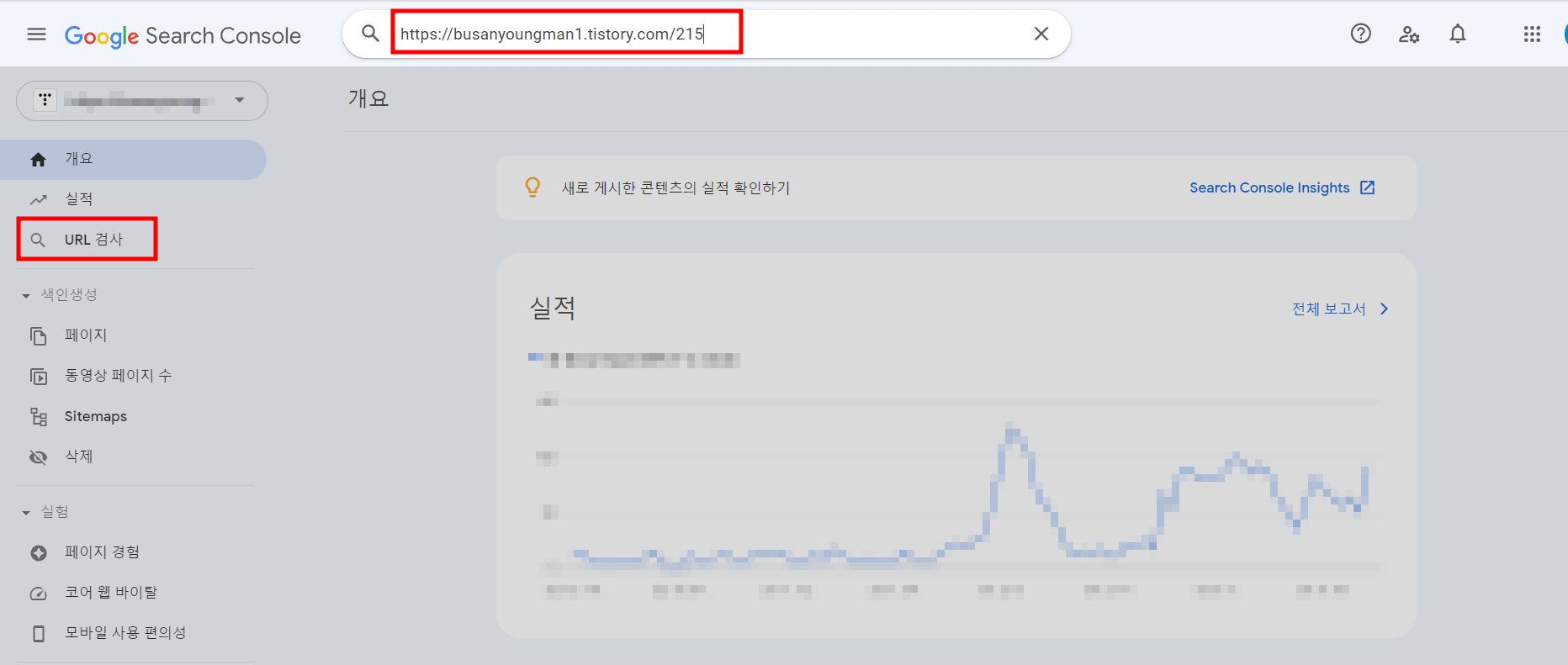
색인 생성 요청 버튼을 클릭합니다. 보통 1~2분 정도 소요됩니다.
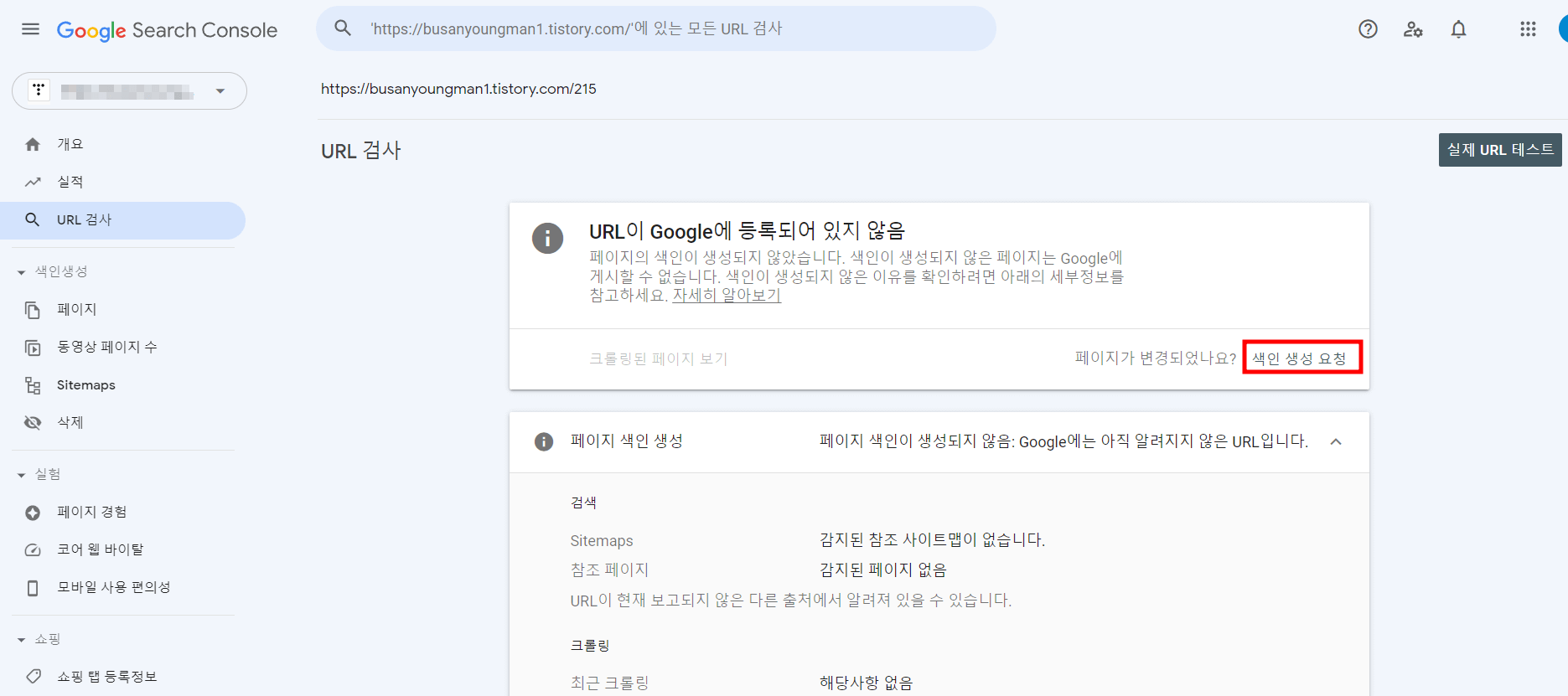
색인 생성 요청이 완료되었으면 기다려주시면 됩니다.
앞서 언급했듯 해당 크롤링 오류는 일시적인 문제로 보여 색인 생성 요청까지 했다면 별다른 추가 작업은 필요하지 않으니 기다려주시면 됩니다.
추천 관련글
구글 서치 콘솔, 발견됨-현재 색인이 생성되지 않음 해결방법
구글 서치 콘솔. 발견됨-현재 색인이 생성되지 않음 해결방법
포스팅이 구글에 노출되기 위해 구글 서치 콘솔에 등록을 합니다. 등록함에도 다양한 사유로 크롤링이 되지 않거나 색인이 생성되지 않아 제대로 노출되지 않는 경우가 있습니다. 오늘은 발견
busanyoungman1.tistory.com
[구글 애드센스] 판매자 정보를 판매자 정보를 Google sellers.json 파일에 게시하라는 안내 메시지 해결방법
[구글 애드센스]판매자 정보를 Google sellers.json 파일에 게시하라는 안내 메세지 해결방법
구글 애드센스 계정에 들어가니 아래와 같이 '판매자 정보를 Google sellers.json 파일에 게시하시기 바랍니다. 현재 공개 상태를 검토하려면 계정 설정 페이지를 방문하세요.'라는 안내 메시지가 나
busanyoungman1.tistory.com
구글 애드센스 수익 나는 페이지 확인하는 방법/URL 채널 추가
구글 애드센스 수익 나는 페이지 확인하는 방법/URL채널 추가
애드센스 승인 이후 어느 정도의 수익이 발생한다면 수익 나는 페이지를 분석하는 것이 중요합니다. 해당 페이지를 분석하여 수익이 날만한 글을 작성하고 계속 실험해 보는 게 수익성 블로그
busanyoungman1.tistory.com
티스토리 구글 플랫폼 활용 총정리(구글 서치콘솔, 구글 애드센스, 구글 내얼리틱스, 구글 애즈)
티스토리 구글 플랫폼 활용 총정리(구글 서치콘솔, 구글 애드센스, 구글 애널리틱스, 구글 애즈)
티스토리 블로거들에게 기본이 되는 3가지 구글 플랫폼 서비스인 구글 서치콘솔, 구글 애드센스, 구글 애널리틱스, 구글 애즈를 소개합니다. 해당 서비스들을 티스토리 운영 과정에서 어떻게 활
busanyoungman1.tistory.com
'경험 > 티스토리 블로그' 카테고리의 다른 글
| 무료 백링크 작업 사이트(키자드) (0) | 2023.04.01 |
|---|---|
| 무료 백링크 작업 사이트(블서치) (0) | 2023.04.01 |
| 티스토리 블로그 실적 확인하는 방법 (0) | 2023.02.25 |
| 티스토리 구글 플랫폼 활용 총정리(구글 서치콘솔, 구글 애드센스, 구글 애널리틱스, 구글 애즈) (1) | 2023.01.28 |
| 구글 서치 콘솔. 발견됨-현재 색인이 생성되지 않음 해결방법 (1) | 2023.01.27 |

댓글